안녕하세요.
흔한아재입니다.
ㅠㅠ 포스팅이 많이 늦었네요.
이사를 했는데,
사실 대구 지역에 살다보니,
코로나 때문에
여러가지 인력이 부족해서
그런지 서비스 기사분들이
많이 힘들어 하십니다.
그런 이유로 인터넷 이전,설치가
이제야 끝났네요. ㅠㅠ
그래서 오늘도 영상편집툴
#프리미어프로 에서
한 가지 배워보도록 할게요.
오늘 배우고 온 내용은
키프레임 입니다.
같이 복습해볼게요.
키프레임 이 무엇이냐면
우선 프레임이
뭔지 아셔야 겠죠?
쉽게 설명해서
한장의 사진이라
생각하시면 됩니다.
1프레임 = 사진1장
이렇게 생각하시면
이해하기 쉬워요.
우리가 흔하게 보는
드라마나 영화는
30프레임으로 제작되요.
그 말은
1초에 30장의 사진을
넘겨서 보여지는 화면
이라는 말입니다.
게임이나 동영상은
보통 60프레임으로
제작되구요.
그럼 키프레임 은?
영상에서 어떠한 효과의
편집지점을 설정해주는 겁니다.
10분짜리 영상이 재생된다면
수백장의 사진의 연속이겠죠?
그 수백장중에서
효과를 줄 시작 사진을
지정하고
효과를 끝낼 사진을
지정해주는 겁니다.
예를 들면
영상의 몇분 몇초에서
시작 지점을 체크하고
자막을 넣어서
자막을 이동한다던가
크기를 키운다던가
하는 효과를 넣었다가
끝나는 지점을
체크해주는 작업입니다.
그럼 이제 같이 가보실까요?
기본적인 영상을 불러오고
타임라인까지 준비할게요.

저는 늘 사용하던
게임 영상이에요.
어떻게 작업해볼거냐면
폭탄을 던지는 장면에
자막을 입혀볼게요.
우선 폭탄을 던지는 장면을
찾아갈게요.
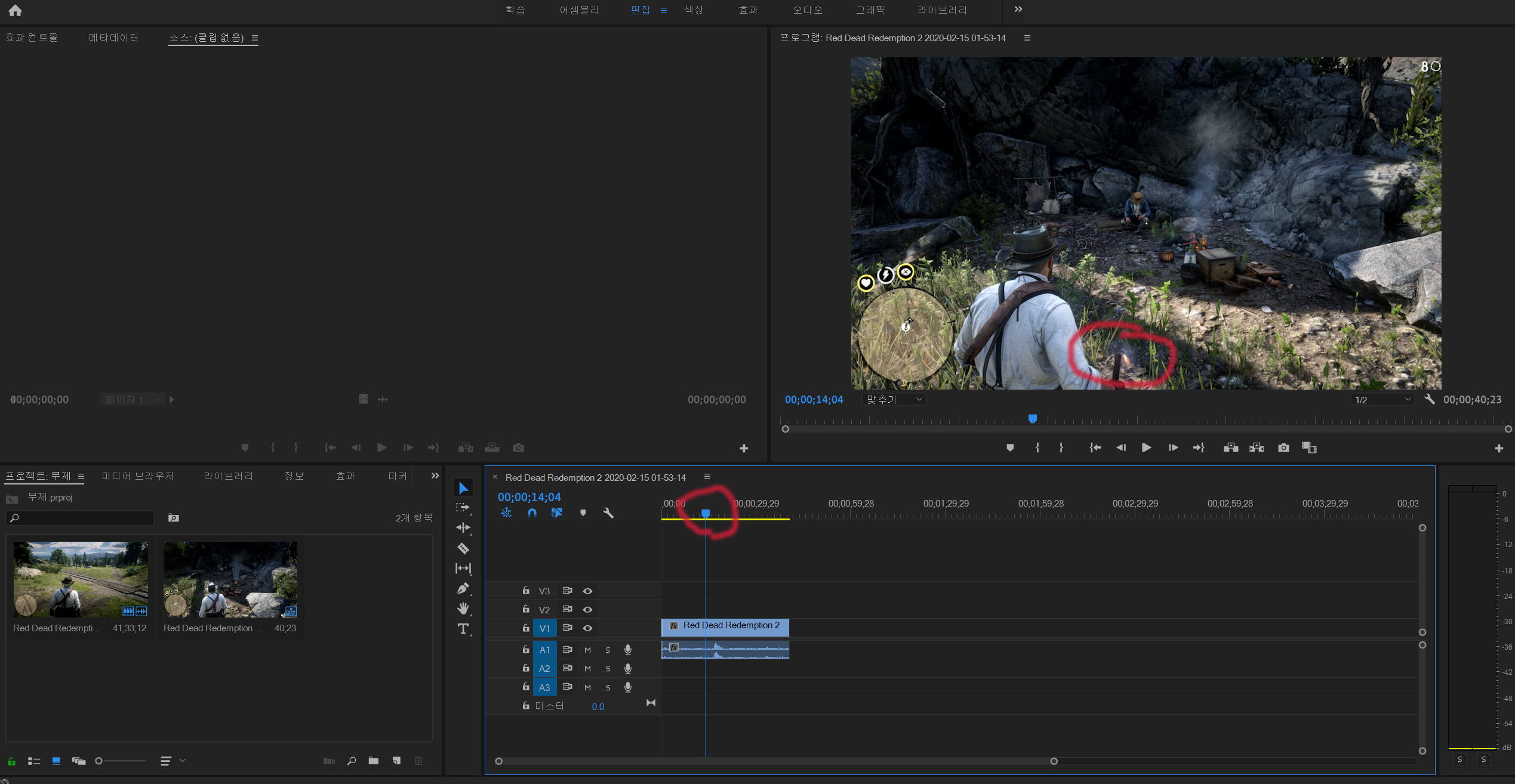
보시면
폭탄을 들고 있어요.
그 시간을
타임라인에서
체크하실 수 있어요.
그럼 이 부분에
자막을 입힐게요.
자막 넣는 방법은
요기를 클릭해주세요.
https://oda-gada.tistory.com/42
#자막 입력과 설정 / 프리미어 프로 cc 2019 쉽게 배우기
안녕하세요. 프리미어 프로 쉽게 배우기입니다. 오늘은 자막을 입력하는 방법과 자막을 설정하는 방법을 배워볼게요. 아무래도 이제부터는 여러 차례 복습으로 암기와 숙지를 해야 될 것 같네요. 오늘부터는 프로..
oda-gada.tistory.com
자막을 넣어볼게요.

자막을 입히고
효과 탭에서
벡터 모션을 클릭할게요.
그 다음
위치를 클릭하시면
밑의 사진처럼
다른 아이콘들이 생겨요.
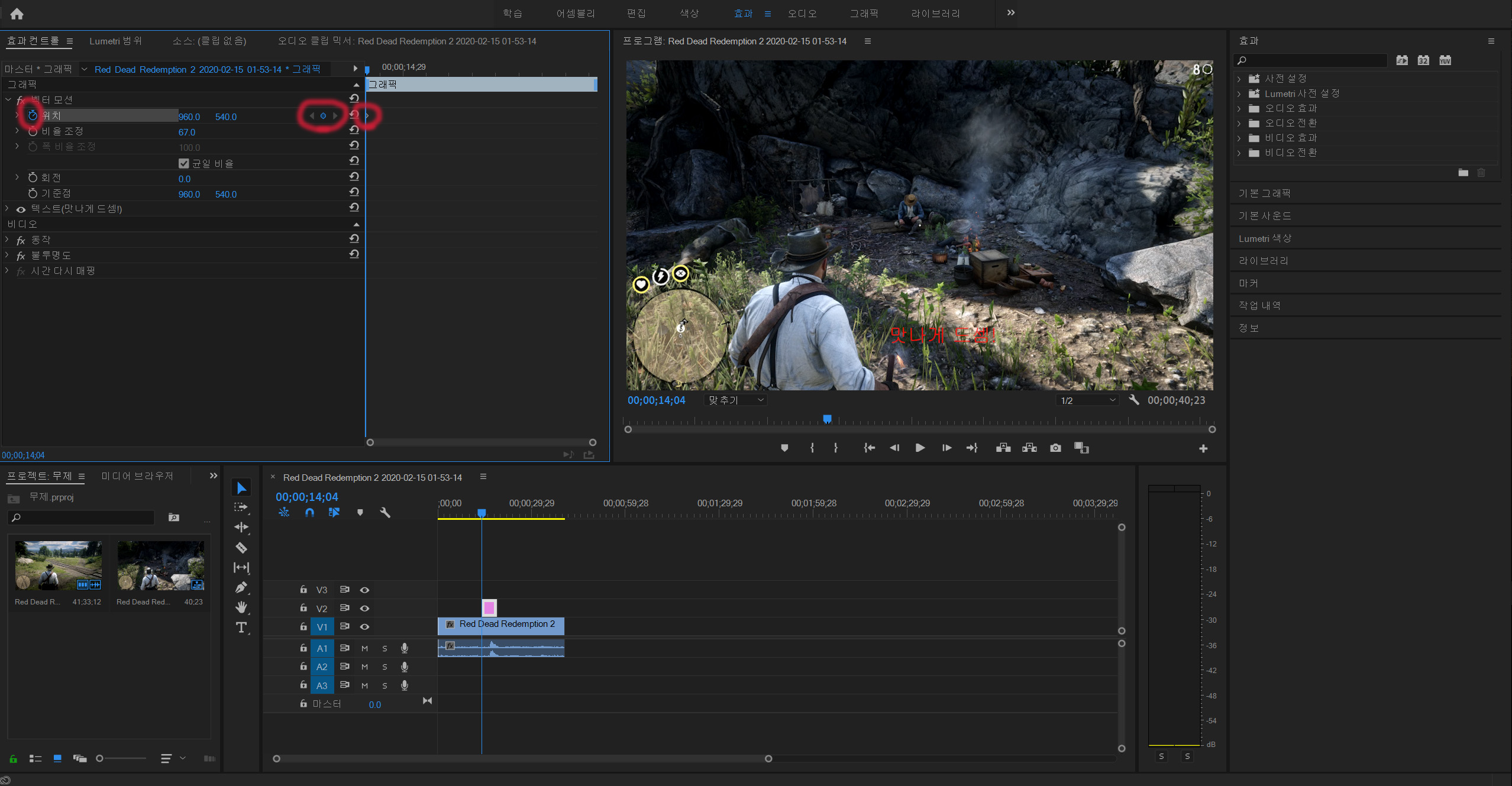
위의 사진처럼
위치를 클릭하셔서
위치가 파란색으로
활성화 되면
키프레임을
지정할 수 있는
아이콘이 생깁니다.
가운데 키프레임 추가/제거를
* 동그라미처럼 보이지만,
다이아몬드 모양이에요.ㅋ *
그걸 클릭하면
바로 옆에 시작 지점이
추가가 된 것이 보여요.
그럼 이 프레임부터
내가 위치를 바꾸는 효과를
주겠다는 신호에요.
다음은 끝나는 프레임을
설정해줄게요.

타임라인에서
내가 효과를 끝내고 싶은
시간대를 맞추고
다시 벡터 모션 탭으로 가서
키프레임 추가/제거 아이콘인
다이아몬드를 클릭할게요.
그러면 자막 이동 효과를 주는
* 시작과 끝을 지정 *해 주는 겁니다.
이 과정을 키프레임 이라 합니다.
여기서 자막 이동이 끝나는 지점,
즉 X축과 Y축을 설정해 주시면.
설정해놓은 키프레임 만큼
자막이 움직이는 효과가 나타납니다.
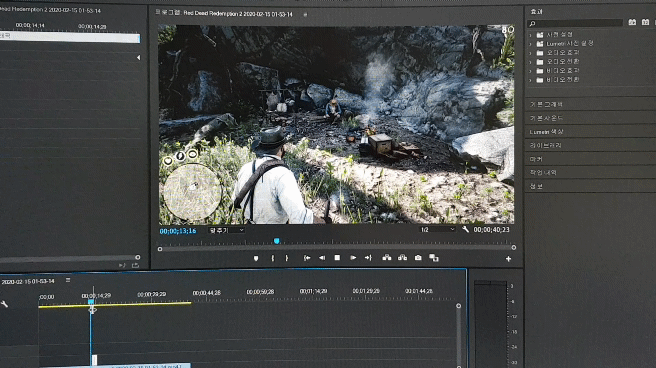
그럼 여기서
자막이 커지는 효과를
추가해볼게요.

아까와 마찬가지로
벡터 모션에서
효과 탭을 활성화
키프레임 추가/제거 클릭
그럼 효과 시작점이
우측에 생깁니다.
그럼 다시 끝 지점을
체크해 줍니다.
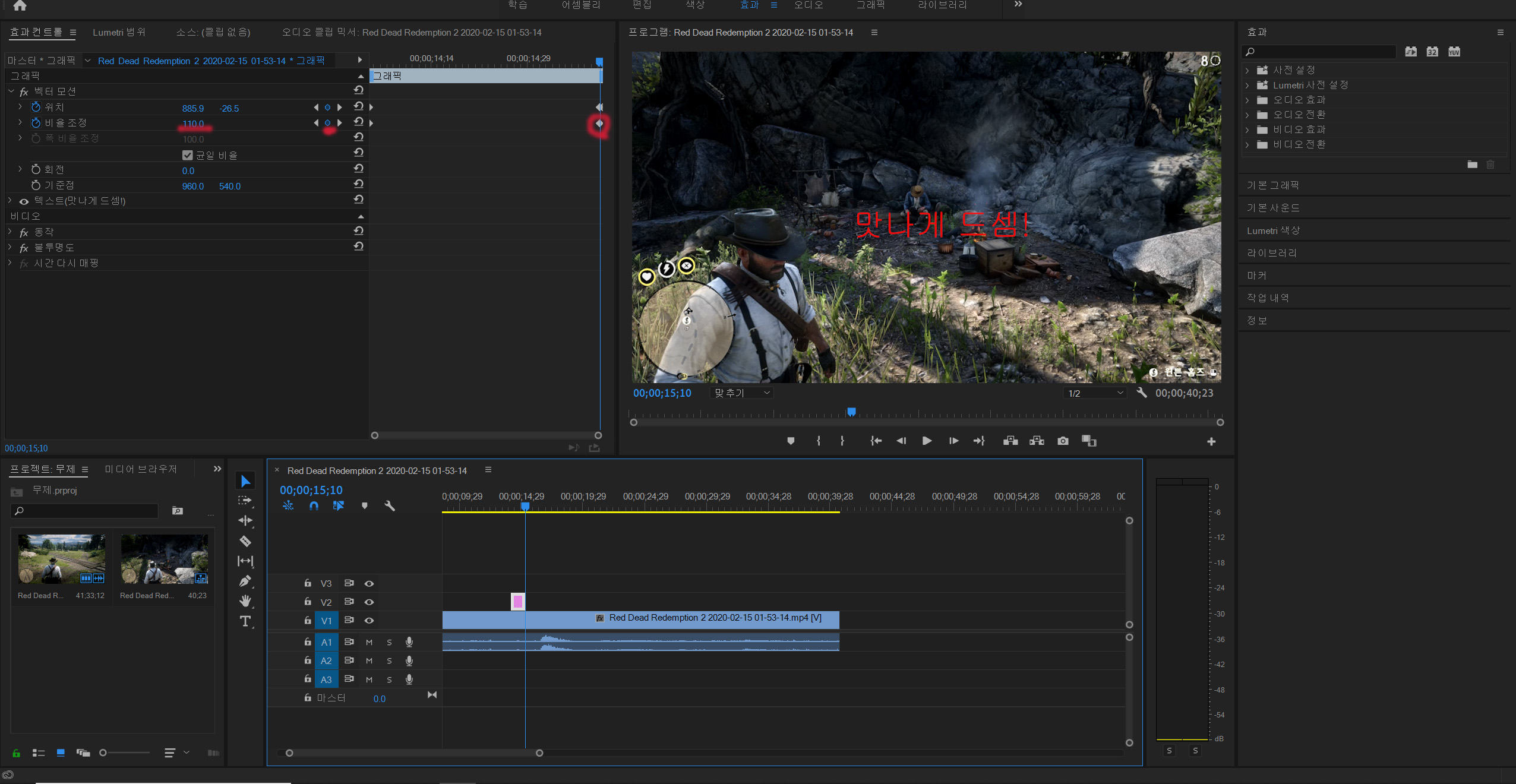
타임라인에서
끝나는 시간대를 맞추고
키프레임 추가/제거를
다시 한번 클릭해주면
끝나는 지점이 생성됩니다.
이번엔 글자가 커지는 효과
를 추가하기로 했으니
비율조정에서 크기를 키워줍니다.
다시 재생을 해볼게요.
재생할땐 스페이스 키 아시죠?

이렇게 자막이
커지는 효과,
이동하는 효과 등
영상에서 내가 원하는
시작점과 끝점을 잡아주는
키프레임 에 대해서
배워보았네요.
물론 이 밖의 특수효과도
가능하니
응용은 무궁무진 합니다.
이번 포스팅에서는
키프레임 의 개념에
대해서만 이해만 하면
된다고 하니
이번에도 숙지를
잘 해줍시다.
다음 시간에
또 만나요.
^^
댓글